Recuvaを使用しでPCから紛失したファイルを復元したことがありますか?一部のユーザーからの投稿によると、Recuvaで復元したファイルが開けない可能性があります。そこで、MiniTool Partition Wizardのこの記事では、この状況に遭遇した場合の対処法について説明します。
Recuva Data Recoveryは、ハードドライブやその他のさまざまなストレージメディアから削除されたファイルを回復するように設計されたアプリケーションです。しかし、一部のユーザーは、このソフトウェアを使用して回復したファイルを読み取れない状況に遭遇しました。
この問題は多くのRecuvaユーザーを悩ませています。以下は、answers.microsoft.comフォーラムからのユーザー投稿です。
こんにちは皆さん…最近 PCをリセットしましたが、バックアップするのを忘れたビデオ ファイルがいくつかありました。 データ復旧ツール「recuva」を使ってなんとか復旧できたのですが、動画が再生できなくなってしまいました…このファイルの破損を修復する方法はあるでしょうか?https://answers.microsoft.com/en-us/windows/forum/all/the-files-that-i-recovered-are-corrupted/3c8d4098-4b26-4f43-9a63-661137ea4860
Recuvaで回復したファイルが開けない原因
多数のユーザーの投稿を調査した結果、Recuva によって回復されたファイルが読み取れない/開けない理由はさまざまであることがわかりました。例えば、以下のようなものがあります。
- Recuvaがサポートしていないファイル形式を復元しようとしています。
- Recuvaの復元スキャンプロセスが中断されました(未完成の状態)。
- お使いのRecuva回復ツールのバージョンが古いか、ソフトウェア自体が破損しています。
- Recuvaを使用して復元する前に、ターゲット ファイルが破損しています。
- 復元されたファイルは暗号化されています。
- Recuvaで実行したファイル復元操作が誤っています。
- 復元したデータは元の場所に保存されるため、データが破損したり上書きされたりすることがあります。
- 回復するファイルは新しいデータで上書きされています。
Recuvaで回復したファイルが開けない時の対処法
Recuvaで回復したファイルが開けない時はどうすればよいです?このセクションでは、いくつかの実現可能な解決策をまとめます。自分の状況に応じてこの問題を解決していきましょう。
# 1. Recuvaに代わる最高のデータ回復ツールMiniTool Partition Wizardを使う
失われたデータを緊急に回復する必要がある場合は、Recuvaの代替ソフトであるMiniTool Partition Wizardを使用することを強くお勧めします。このソフトにより、データ復元やパーティション復元を簡単に行うことができます。
また、これはオールインワンのディスク/パーティション管理ツールでもあります。パーティションの作成/削除/拡張/消去などの基本機能を備えているだけでなく、MBRとGPT間の変換、ディスクエラーチェック、ハードドライブのパーティション分割、OSの移行、MBRの再構築などの高度な機能もサポートしています。
MiniTool Partition Wizardを使用してファイルを回復する流れをご案内します。
ステップ1:以下の「無料ダウンロード」ボタンをクリックして、MiniTool Partition Wizardのインストールパッケージを入手します。
MiniTool Partition Wizard Pro Demoクリックしてダウンロード100%クリーン&セーフ
ステップ2:本ソフトをPCにインストールして起動します。
ステップ3:メインインターフェースに入ったら、上部のツールバーから「データ復元」をクリックします。
ステップ4:データ回復を行う場所(失われたデータが保存されていた場所)を選択して「スキャン」をクリックします。
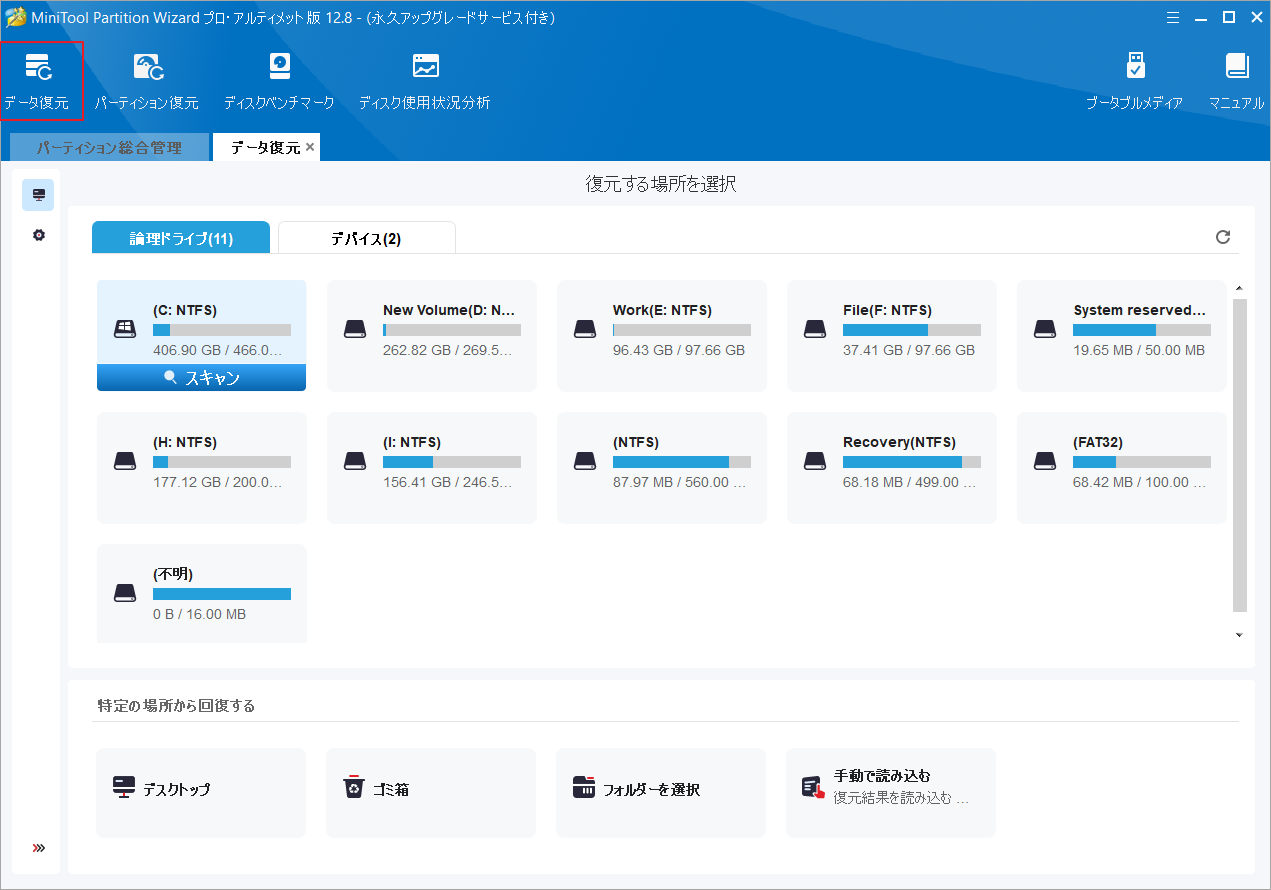
ステップ5:スキャン処理が開始されます。完了するまでお待ちください。
ステップ6:すべてのスキャン結果が表示されたら、回復したいファイルにチェックを入れて「保存」をクリックします。
ステップ7:回復したファイルを保存する場所(元の場所を選択しないように)を選択して「OK」をクリックします。
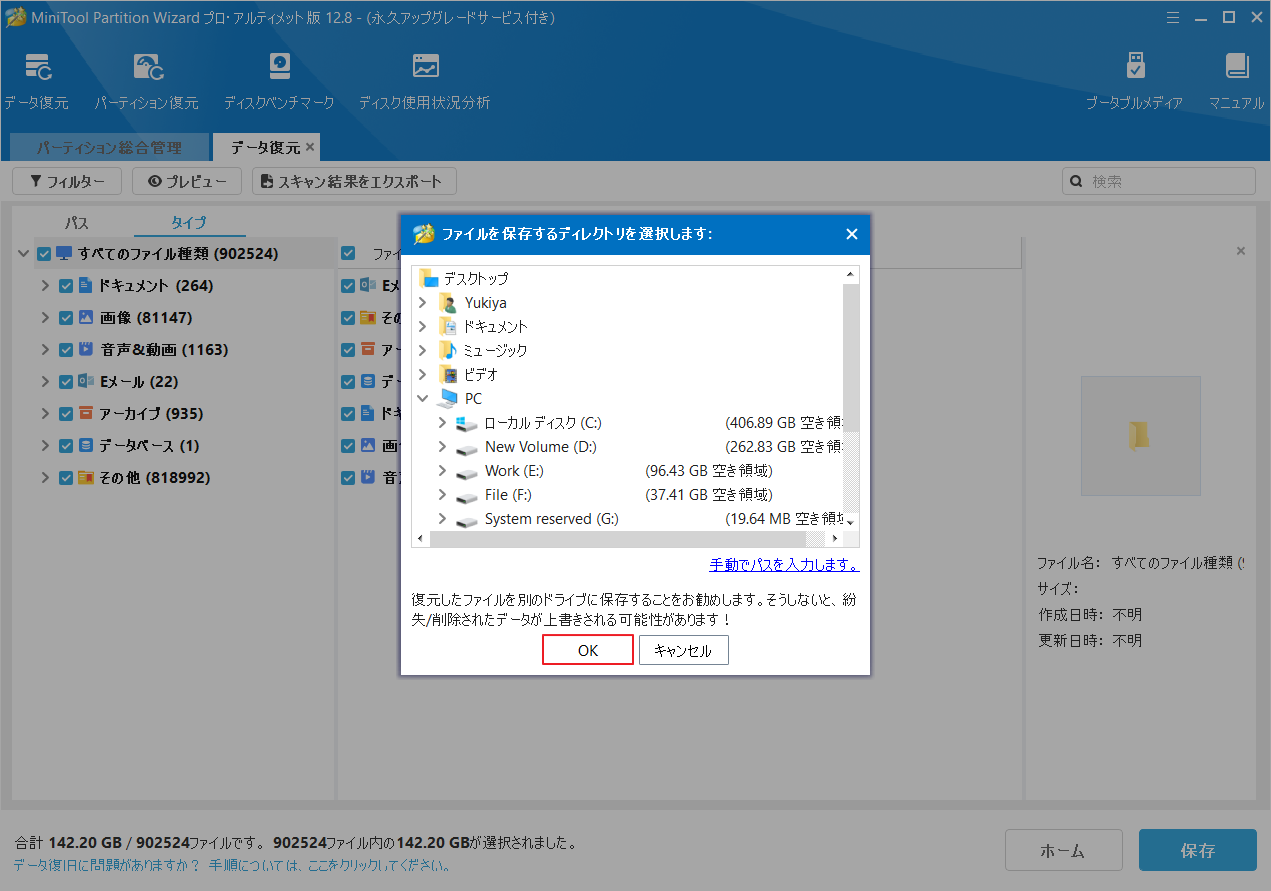
# 2. ファイルの以前のバージョンを開く
Recuvaで復元したファイルを紛失したファイルと同じ場所に保存すると、データが覆われてしまい、復元したファイルを開くことができなくなる可能性があります。以前にファイル履歴またはシステム保護を有効にしたことがある場合は、以前のバージョン機能を使用して対象のファイルを修正してみることもできます。
詳細手順は以下のとおりです。
- 失われたファイルを保存するフォルダーを右クリックして「プロパティ」を選択します。
- 「以前のバージョン」タブに移動します。
- 「フォルダーのバージョン」セクションから必要なフォルダーのバージョンを選択します。
- 次に、「復元」ボタンをクリックします。
- 復元されたファイルが開けるかどうかを確認します。
# 3. 回復したファイルの暗号化を解除する
回復されたファイルがウイルスまたはマルウェアによって暗号化されている場合、PCで開けなくなる可能性があります。こんな時は、ウイルスを削除してからファイルの暗号化を解除してください。これを行うには、PCでウイルス クリーナーを実行して、ファイル復号化ツールを使用してファイルを復号化するだけです。
#4. Recuvaカスタマーサポートに連絡する
上記の解決策のいずれもうまくいかない場合は、Recuvaのカスタマー サポートに連絡して、より専門的なアドバイスを求めることができます。一般的に言えば。 Recuva を使用してファイルが適切に回復されたことを確認するための回復プロセスを案内します。
結語
この記事では、Recuvaで回復されたファイルが開けない時の対処法を紹介しています。Recuvaの使用中に同じ問題に遭遇した場合は、ぜひこれらの解決策を試してトラブルシューティングしてみてください。また、この問題について他の提案があれば、次のコメント欄でぜひ共有してください。
なお、MiniTool Partition Wizardの使用中に何かご不明な点やご意見がございましたら、お気軽に[email protected]までご連絡ください。
